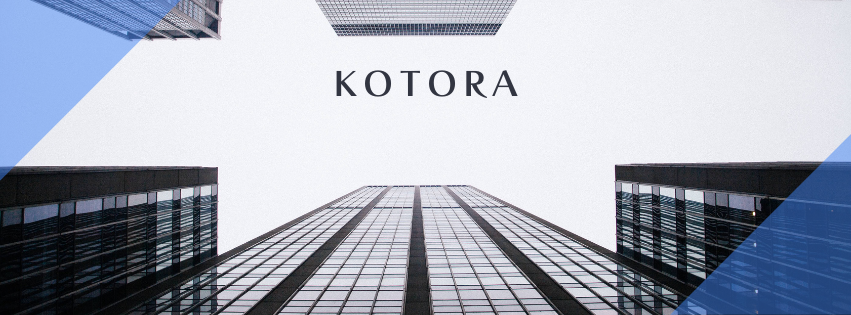Windowsセキュリティとは?基本を理解しよう
Windowsセキュリティの役割と概要
Windowsセキュリティは、Windows 10やWindows 11に標準で搭載されている統合型のセキュリティソリューションです。これにより、デバイスやデータをさまざまな脅威から保護する仕組みが構築されています。具体的には、リアルタイムでの防御機能によって、ウイルスやマルウェアなどの危険からユーザーを守ります。また、ファイアウォールやネットワーク保護機能も含まれており、インターネット環境における安全性を高めることができます。
標準搭載のMicrosoft Defenderについて
Windowsセキュリティの中心的な機能として「Microsoft Defender」が挙げられます。以前は「Windows Defender」と呼ばれていましたが、2020年5月以降、名称が変更されています。このMicrosoft Defenderは、ウイルスや脅威からデバイスをリアルタイムで保護するソリューションです。デバイスの起動時から自動的に稼働し、特別なインストール作業が不要です。これにより、ユーザーは手間をかけずにデバイスセキュリティを高めることができます。
セキュリティ機能、何ができる?
Windowsセキュリティは、多岐にわたる保護機能を提供しています。たとえば、ウイルスやマルウェアをスキャンして検出し、これを削除する「ウイルスと脅威の防止機能」があります。さらに、「ファイアウォールとネットワーク保護」では、安全でない通信をブロックし、デバイスが不正アクセスされるリスクを軽減します。加えて、「アカウント保護」機能により、安全なサインインを促進し、Windows Helloやパスワード管理にも対応しています。他にも、特定のフォルダーを保護するランサムウェア防止機能や、プライバシー保護を強化する各種設定が含まれています。
Windows 10と11の違いはあるのか
Windows 10と11のセキュリティ機能には共通点が多く、基本的な構造や動作は似ています。しかし、Windows 11ではセキュリティがさらに進化しており、名称が「Microsoft Defender」に統一されただけでなく、ゼロトラストモデルを採用した高度なセキュリティ設計が取り入れられています。また、Windows 11ではシステム要件としてTPM(トラステッド プラットフォーム モジュール)2.0が必須となり、セキュリティ面がより強化されています。したがって、最新のセキュリティ機能を活用するためには、可能な限りWindows 11へのアップデートを推奨します。
今すぐできる初歩的なセキュリティ対策
Windowsデバイスを安全に利用するためには、「今すぐできる初歩的なセキュリティ対策」をきちんと知り、意識的に取り組むことが重要です。このセクションでは、Windowsセキュリティの有効化、ウイルススキャンの方法、アプリとブラウザーの設定、さらに定期的なアップデートの重要性について詳しく解説します。
Windowsセキュリティの有効化を確認
まず、Windowsのデフォルトセキュリティツールである「Windowsセキュリティ」が有効化されているか確認しましょう。Windows 10やWindows 11では、このツールが標準搭載されており、デバイスを起動するとすぐに自動で有効になる設計になっています。しかし、万が一無効化されている場合には、セキュリティが低下するため即座に再有効化することが必要です。
確認するには、スタートメニューから「Windowsセキュリティ」を開き、「ウイルスと脅威の防止」セクションで有効状態を確認してください。これがオフになっている場合は「ツールを有効にする」オプションをクリックするだけで再度有効化できます。この機能は標準でリアルタイム保護を提供し、ウイルスやマルウェアの検出を行いますので、常に有効にしておくことが推奨されます。
ウイルスと脅威のスキャン方法
定期的にウイルススキャンを実施することは、セキュリティ対策において不可欠です。スキャンには「クイックスキャン」「フルスキャン」「カスタムスキャン」の3種類があります。デバイスの状況に応じて適切なスキャンを選択しましょう。
スキャンを実行する手順は以下の通りです。
- 「スタートメニュー」を開き、「Windows セキュリティ」を選択します。
- 「ウイルスと脅威の防止」セクションに移動します。
- 表示されるスキャンオプションから、「クイックスキャン」または「フルスキャン」など、必要な方法を選んで実行します。
特に、不審な動作やファイルをダウンロードしてしまった場合は、フルスキャンを活用するようにしてください。これにより、デバイス全体を詳細にチェックし、見落とされる可能性のある脅威を排除できます。
アプリとブラウザーの設定方法
アプリやブラウザーのセキュリティ設定を適切に行うことで、インターネットを通じた脅威を大幅に軽減できます。Windowsには「スマートアプリコントロール」機能が備わっており、不審なアプリのインストールを防ぐことが可能です。
さらに、ブラウザーでは、ポップアップブロックや安全なWebサイトのみを許可する設定を有効にすることで、不正なリンクやフィッシングサイトを避けることができます。Microsoft Edgeや他の主要なブラウザーで、プライバシー設定を「最も厳格」にしておきましょう。これにより、不意のセキュリティリスクを効果的に低減できます。
定期的なアップデートの重要性
Windowsは定期的に更新プログラムを提供しており、これには最新のセキュリティ対策が含まれています。そのため、デバイスやセキュリティ機能を最新状態に保つことが非常に重要です。
アップデートの確認は、「設定」→「更新とセキュリティ」→「Windows Update」から簡単に行えます。自動更新を有効にしておけば、更新の見逃しを防止できます。また、Windowsのセキュリティインテリジェンスの更新も、未知の脅威から保護するためには欠かせません。
特にWindows 10または11をご利用中の場合、これらの更新は迅速かつ簡単に適用できますので、更新が通知された際は速やかに対応しましょう。
日常的なセキュリティ意識を高めるコツ
怪しいリンクやダウンロードに注意
日々インターネットを利用する中で、怪しいリンクや不正なダウンロードに注意することは、セキュリティを維持するうえで非常に重要です。特に、メールやSNSで受け取ったリンクは、その送信元が信頼できるものであるか慎重に確認しましょう。不審なリンクをクリックしてしまうと、詐欺サイトに誘導されたり、マルウェアがインストールされる危険性があります。
Windows 10や11に搭載されている「Microsoft Defender」のスマートアプリコントロール機能を活用することで、潜在的に有害なアプリやファイルのインストールを事前にブロックできます。また、定期的にウイルスと脅威のスキャンを実施すれば、デバイス内の潜在的な脅威を早期に発見できます。
パスワードと多要素認証の活用
安全なパスワード管理は基本中の基本です。パスワードは、英数字や記号を組み合わせた長く複雑なものに設定することをおすすめします。また、同じパスワードを複数のサービスで使い回さないようにしましょう。忘れやすい場合は、パスワード管理アプリを活用するのもよい方法です。
さらに、多要素認証(MFA)を有効にすることで、セキュリティを大幅に向上できます。Windows 11では、「Windows Hello」を使用して生体認証(指紋認証や顔認証)を導入でき、より安全で簡単にデバイスへのアクセスを管理できます。この機能は不正アクセスを未然に防ぐのに効果的です。
ファイアウォールとネットワーク設定のチェック
常に安全なネットワーク環境を保つために、Windowsのファイアウォール設定とネットワーク保護の状態を確認しておきましょう。Windowsセキュリティには「ファイアウォールとネットワーク保護」機能が備わっており、ネットワークトラフィックを監視し、不審な通信をブロックします。この機能が正しく有効になっているかを定期的に確認するようにしてください。
また、公共のWi-Fiを使用する場合は、VPNを活用することで、第三者にデータを盗まれるリスクを軽減できます。通信環境を安全に保つことは、個人データや機密情報を守るための第一歩です。
より安心を得るための追加対策
サードパーティ製セキュリティソフトの活用
Windowsには標準でMicrosoft Defenderをはじめとした優れたセキュリティ機能が組み込まれていますが、さらなる保護を求める場合にはサードパーティ製セキュリティソフトの活用を検討してみましょう。これらのソフトウェアには、リアルタイム保護に加え、フィッシング攻撃対策やパスワードマネージャー、高度なランサムウェア保護といった追加機能が備わっています。
また、Windowsセキュリティとサードパーティ製ソフトを併用する際には、互換性について注意が必要です。設定の競合を避けるため、一方のリアルタイムスキャン機能を無効化するなど、状況に応じた最適な設定を行いましょう。
バックアップと復元ポイントの設定
データを守るには、セキュリティ対策だけでなくバックアップの習慣も欠かせません。万が一、ウイルス感染やシステム障害が発生した場合でも、大切なデータや操作環境を迅速に復元できる準備をしておきましょう。
Windowsでは、「バックアップと復元」機能や「復元ポイント」の作成が簡単に行えます。外部ハードディスクやクラウドストレージを利用して、システム全体や重要なフォルダを定期的にバックアップしましょう。また、復元ポイントを事前に設定しておくことで、システムクラッシュ時に迅速に正常な状態へ戻すことが可能です。
共有デバイスやネットワーク環境の安全対策
共有デバイスや公共のネットワークでは、特にセキュリティに注意を払いましょう。不特定多数がアクセスする環境では、個人データの流出や不正アクセスのリスクが高まります。Windowsには「ネットワークと共有センター」や「ファイアウォール」機能が搭載されており、これらを活用してセキュリティ設定を強化することが可能です。
具体的には、「パブリックネットワーク」を選択して不要な通信を制限したり、デバイスが他のネットワークユーザーから発見されないように設定を変更することが重要です。また、共有デバイスを利用する際には、中に保存したデータを削除することや、必ずログアウトするなどの基本的な対策も徹底しましょう。
セキュリティコンサルタントの最新求人情報
- リアルビジネスも手掛けるコンサルティングファームでのサイバーセキュリティコンサルタント/年収:800万円~1600万円/東京都
- セキュリティコンサルタント(出向)/大手通信サービス会社/年収:~1600万円/東京都
- リアルビジネスも手掛けるコンサルティングファームでのサイバーセキュリティコンサルタント(テクノロジー領域)/年収:800万円~1600万円/東京都
- PCI DSS準拠支援コンサルタント/セキュリティ関連ソリューション事業/年収:~1000万円/東京都
- サイバーセキュリティ(アソシエイト、シニアアソシエイト)/年収:~1000万円/東京都
- サイバーセキュリティ(マネージャー、ディレクター)/年収:800万円~1400万円/東京都
- 株式会社サイバーセキュリティクラウド:セキュリティコンサルタント(クラウドセキュリティサービス)/年収:~1400万円/東京都
- DXの総合サービスを提供する成長中IT企業での防衛コンサルタント/年収:800万円~1600万円/東京都
- 大手監査法人でのセキュリティアドバイザリー経験者(シニアマネージャー/マネージャー/シニアコンサルタント/コンサルタント)/年収:~800万円/東京都
- 国内大手シンクタンクでのセキュリティアーキテクト/エンジニア/年収:~800万円/東京都
この記事を書いた人
コトラ(広報チーム)
金融、コンサルのハイクラス層、経営幹部・エグゼクティブ転職支援のコトラ。簡単無料登録で、各業界を熟知したキャリアコンサルタントが非公開求人など多数のハイクラス求人からあなたの最新のポジションを紹介します。